Dit bericht laat zien hoe u het startscherm van de Galaxy S21 kunt aanpassen door de standaardachtergrond, het thema en andere kenmerken te wijzigen. Lees verder als je hulp nodig hebt bij het transformeren van je Galaxy S21-startscherm in een lay-out die het beste bij je past.
Samsung Custom Home Screen
Moderne smartphones bieden gebruikers tal van functies en opties om hun respectievelijke startschermen aan te passen aan hun voorkeuren. Dat gezegd hebbende, kunt u kiezen voor elk van de meegeleverde achtergronden en thema’s, uw eigen bestaande foto’s gebruiken of enkele nieuwe downloaden.
Op Samsung-apparaten kunt u de thema’s, achtergronden en pictogrammen naar wens aanpassen. Veel meer als u uw Samsung-account op het apparaat heeft ingesteld. Met uw Samsung-account kunt u gratis nieuwe thema’s of pictogrammen downloaden of degene downloaden die u al op uw andere Samsung-apparaat hebt aangeschaft.
In deze korte handleiding wordt de basismanier weergegeven om het startscherm van de Galaxy S21 aan te passen door achtergronden, thema’s, pictogrammen en andere standaardattributen te wijzigen.
Als je nieuw bent op het Android-platform en je hebt wat input nodig over hoe je dit voor elkaar kunt krijgen op je nieuwe Samsung Galaxy-smartphone, raadpleeg dan deze eenvoudige handleiding.
Eenvoudige stappen om het startscherm van de Galaxy S21 aan te passen
De volgende stappen zijn ook van toepassing bij het aanpassen van het startscherm en de weergave-instellingen op andere Samsung Galaxy-smartphones met dezelfde firmwareversie. Werkelijke schermen en weergavekenmerken kunnen variëren tussen providers en apparaatmodellen.
1. Open om te beginnen de Apps-viewer door omhoog te vegen vanaf de onderkant van het startscherm.

Op het volgende scherm worden verschillende app-pictogrammen geladen.
2. Zoek en tik op het pictogram Instellingen .

Als u dit doet, wordt het hoofdmenu met instellingen geopend, met alle basis- en geavanceerde functies die u kunt gebruiken en beheren.
3. Tik op Achtergrond om de achtergrond aan te passen.

Op het volgende scherm ziet u een voorbeeld van de huidige achtergrond die in gebruik is. Daaronder zijn verschillende opties om nieuwe achtergronden te krijgen en te selecteren.
4. Uitgelichte en gedownloade achtergronden kunnen worden bekeken via het menu Mijn achtergronden .

5. U kunt ook alle opgeslagen afbeeldingen kiezen om in te stellen als nieuwe achtergrond uit de Galerij .
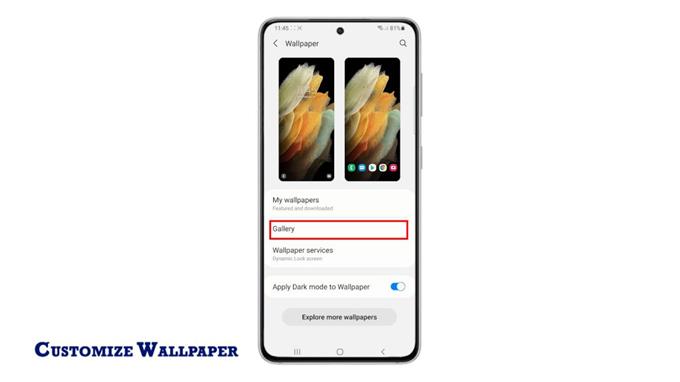
6. Om een dynamisch vergrendelingsscherm te maken, tikt u op Wallpaper-services.

7. Op het volgende scherm kunt u de optie markeren om de functie Dynamisch vergrendelscherm in te schakelen.

Als u dit doet, wordt het apparaat gevraagd om automatisch nieuwe achtergronden op het vergrendelscherm te krijgen en elke keer iets anders te bekijken.
8. Open de Dynamic Lock-scherminstellingen en selecteer een van de gegeven categorieën. U kunt maximaal vijf categorieën kiezen, waaronder landschappen, planten, leven, dieren, kunst, eten, desserts en meer.

9. Om een nieuwe aanbevolen of gedownloade achtergrond te selecteren, tikt u op Mijn achtergronden in het achtergrondmenu. Wacht tot alle beschikbare achtergronden volledig zijn geladen.

Kies vervolgens een van de aanbevolen of gedownloade categorieën.

10. Ga na het wijzigen van de achtergronden terug naar het hoofdinstellingenmenu en tik op Thema’s om de Galaxy-thema’s te openen.

Hier kunt u rechtstreeks vanuit de app kiezen uit de beschikbare thema’s, achtergronden, pictogrammen en andere items op het startscherm.
Er ligt een breed scala aan keuzes voor het grijpen. U kunt een van de Aanbevolen kiezen of een van de Topkeuzes

Onder het scherm is er een tabblad om alle thema’s, achtergronden, pictogrammen en AOD’s te bekijken.
11. Om nieuwe pictogrammen te gebruiken, tikt u op om het tabblad Pictogrammen weer te geven en kiest u vervolgens een van de gegeven pictogrammen per categorie.

U kunt kiezen uit de Editor’s Pick, New Hot Icon, Premium Paid icon en meer.
Het enige dat u hoeft te doen, is scrollen en bladeren totdat u het pictogram van uw keuze vindt. Volg gewoon de instructies op het scherm om het geselecteerde pictogram tegen die tijd te downloaden en te installeren.
Premium wallpapers, thema’s en pictogrammen uit de Galaxy Store kunnen gratis of via een eenmalige aankoop worden gedownload.
Achtergronden of pictogrammen die u al hebt gekocht, kunnen ook worden hersteld en gebruikt zolang uw telefoon is verbonden met hetzelfde Samsung-account.
En dat is alles over het aanpassen van de Galaxy S21-achtergrond, thema’s en pictogrammen.
Meer videohandleidingen
Als je meer uitgebreide tutorials en clips voor probleemoplossing op verschillende mobiele telefoons en tablets wilt bekijken, kun je altijd het AndroidHow-kanaal op YouTube bezoeken.
Misschien wil je ook lezen:
- 6 Beste Launcher voor Galaxy S21 in 2021
- Hoe u vergrendelingsschermsnelkoppelingen op Galaxy S20 kunt toevoegen en wijzigen
- Een app-pictogram of snelkoppeling op het startscherm verwijderen op de Samsung Galaxy Tab S6
- 8 beste launchers voor Galaxy S20 in 2021
